Как заменить Сири на Алису на Айфоне
Современное устройство уже невозможно представить без голосовых помощников и ассистентов. Siri, Google Ассистент, Alexa, Маруся, Алиса и список этот можно еще продолжать. Многие компании стараются сделать своего помощника, который будет работать на их устройствах максимально качественно. Как это обычно бывает, от страны к стране функциональность каждого из ассистентов значительно отличается. Например, в США Siri имеет больше возможностей, чем в России, что для многих пользователей Айфонов делает ее незаменимой.
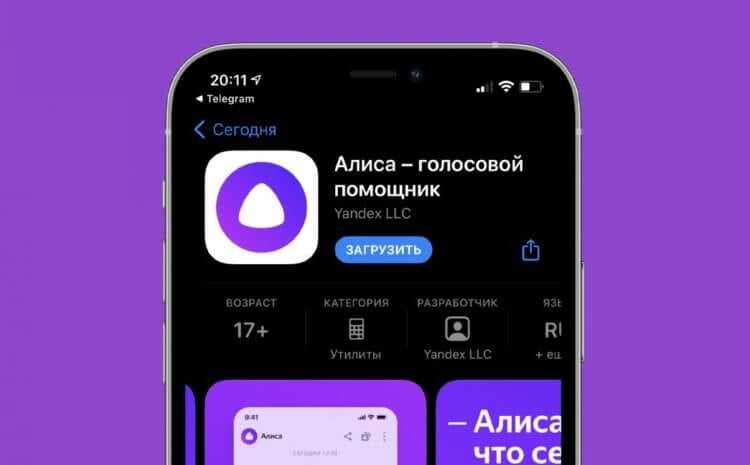
К сожалению, сделать Алису голосовым помощником по умолчанию не получится.
В России толку от нее очень мало, поэтому логично было бы заменить ее каким-нибудь отечественным голосовым помощником. Лучшим вариантом является Алиса от Яндекса. Но, как вы знаете, просто так на Айфонах и Айпадах такую замену не осуществить. Разбираемся, можно ли заменить Сири на Алису и будет ли голосовой помощник после этого работать.
Помощники Алиса или Сири
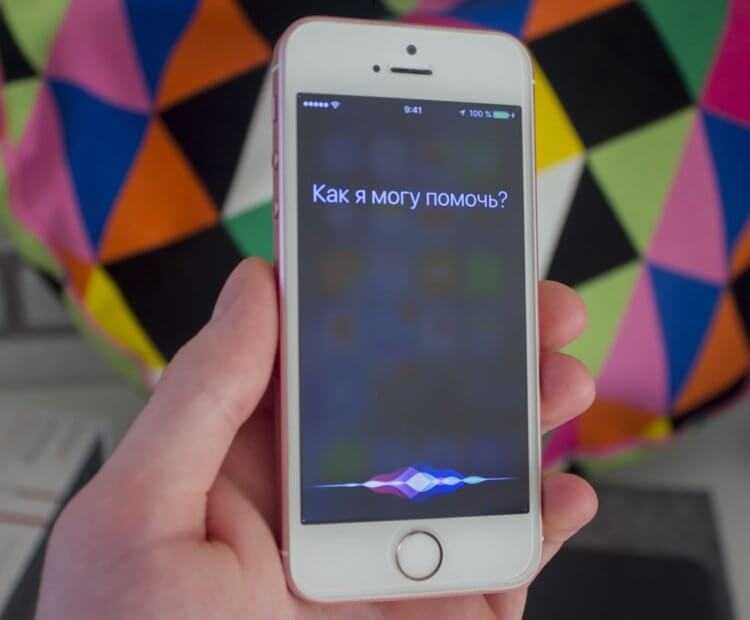
В России Siri — не самый лучший голосовой ассистент. Очень большая часть запросов заканчивается банальным поиском в интернете.
После того как Сири научилась русскому языку, я честно пытался с ней подружиться. Но, получив несколько неудовлетворительных ответов понял, что мне не по пути с голосовым ассистентом от Apple. Мало того, что не всегда точно распознается голос, так и действия, которые она выполняет, не совсем логичны. Пару раз, вместо того, чтобы просто включить уже созданный будильник, Сири начинала искать слово “будильник” в Википедии. Поэтому, промучавшись с ней несколько месяцев, я просто отключил ее и больше не включал ни на одном своем Айфоне.
Плюс ко всему, Сири поддерживает управление далеко не всеми умными устройствами. Большинство из тех, которые продаются в России, поддерживают настройку через Алису от Яндекса. Поэтому логично было бы заменить Сири на Алису. Ведь чтобы сейчас на Айфоне или Айпаде воспользоваться ей, необходимо проделать целую цепочку действий: разблокировать смартфон или планшет, найти приложение Яндекс, запустить его и попросить Алису что-либо сделать. Удобство на грани фантастики. Если вы таким образом выключаете или включаете свет, то проще уже подойти к выключателю и сделать все руками.
Алиса на Айфон — как настроить

Алиса иногда даже выдает неплохие шутки.
Но совсем недавно разработчик IIKaren придумал трюк, с помощью которого можно перенаправлять все запросы Сири на Алису. Делается это с помощью специальной быстрой команды. К счастью, ее выложили в свободный доступ, поэтому мы сможем без проблем протестировать эту возможность без необходимости создавать эту команду вручную. Чтобы заменить Сири на Алису, необходимо сделать следующее:
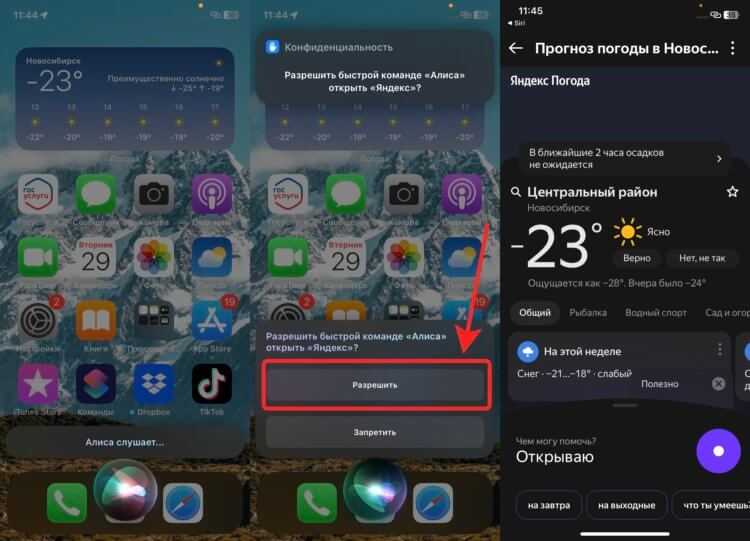
Обязательно разрешите быстрой команде запускать “Яндекс”, иначе Алиса не будет работать.
️ПОДПИСЫВАЙСЯ НА ТЕЛЕГРАМ-КАНАЛ СУНДУК АЛИБАБЫ. ТАМ КАЖДЫЙ ДЕНЬ ВЫХОДЯТ ПОДБОРКИ САМЫХ ЛУЧШИХ ТОВАРОВ С АЛИЭКСПРЕСС
У всей этой истории есть только одно существенное ограничение: для того чтобы Алиса работала, каждый раз необходимо будет разблокировать Айфон. Это ограничение со стороны операционной системы на использование сторонних приложений через голосового ассистента. И обойти его никак на текущий момент нельзя.
Как работает Алиса на Айфоне
Главное, помните, что все основные запросы по типу запуска будильника или создания напоминания необходимо, как и раньше, выполнять через Сири. К сожалению, Алиса работает только в рамках своего приложения и за его пределы выйти не может. Но благо, что автоматически Алиса не запускается, и вы можете спокойно, не вызывая ее, использовать Сири для каких-то привычных запросов.

Было бы удобнее, чтобы Алиса запускалась как Сири, но придется смириться с запуском отдельного приложения.
На самом деле огорчает, что Apple не позволяет заменить голосового помощника, как браузер по умолчанию. Для многих пользователей это был бы отличный выход, потому что Сири все-таки еще есть куда стремиться и развиваться. Особенно с учетом того, что большая часть ее возможностей доступны только в США и Европе. Для России они, мягко говоря, не актуальны. Но Apple сделать это не позволяет, поэтому приходится прибегать вот к таким костылям. Хотя надо признать, что способ все-таки рабочий.
Если вы хотите еще больше интересных быстрых команд, то можете ознакомиться вот с этим материалом нашего автора Ивана Герасимова. Или можете легко создать на рабочем столе ярлык для любой папки вот по этой инструкции. А для владельцев беспроводных колонок есть крутая команда, которая автоматически включает музыку после выключения будильника. Обязательно попробуйте и ее.
Скачивание и установка
Как настроить Алису на айфоне? Очень просто!
- откройте приложение AppStore на своём смартфоне
- введите в строку поиска «Яндекс» . Также можно скачать Яндекс Браузер, в нём тоже есть Алиса.
Зайдите в Яндекс Браузер и нажмите на значок голосового помощника – белый треугольника на фиолетовом фоне. Скоро вы узнаете, как сделать Алису голосовым помощником на Айфоне. Откроется окно разговора с ботом. Произнесите фразу «Слушай» или «Привет» и назовите бота по имени. Мы уже успели рассказать как подключить Алису к компьютеру, читай в источнике
Если система не реагирует на голос, бот, скорее всего, отключён. Как настроить Алису на телефоне Айфон?
Откройте настройки (через меню в левой части экрана) и найди раздел «Голосовой помощник» .
Откройте его и активируйте голосовой помощник с помощью соответствующей кнопки.
Если на Андроиде виджет с виртуальным помощником устанавливается на экран автоматически, на iOS это нужно сделать вручную. Вот как включить Алису на телефоне Айфон.
Откройте раздел «Виджеты» , проведя по экрану пальцем слева направо.
Нам нужен «Яндекс ». Найдите нужный значок и выберите его из списка.
Выберите картину дня, которая будет отображаться в меню.
Теперь вы можете быстро включить свою виртуальную помощницу, проведя по экрану влево и нажав фиолетовый значок с белым треугольником
Шаг 3. Зарегистрируйтесь в сервисе «Алиса»
Чтобы настроить Алису вместо Сири, вам необходимо зарегистрироваться в сервисе «Алиса». Это позволит вам получить доступ к функционалу и настроить различные параметры.
После нажатия на кнопку «Регистрация» вам будет предложено заполнить регистрационную форму. В форме вам потребуется ввести свои личные данные, такие как имя, фамилия, адрес электронной почты и пароль. Убедитесь, что вы вводите корректные данные, чтобы избежать проблем в дальнейшем.
После успешной регистрации вы получите доступ к аккаунту в сервисе «Алиса» и сможете настроить его в соответствии с вашими предпочтениями и потребностями.
Как настроить Алису на устройстве Android
Настройки экранного диктора Алисы находятся непосредственно в веб-браузере и диалоговом окне. Для активации необходимых опций необходимо выполнить несколько шагов:
Перед настройкой Алисы на Android необходимо открыть Яндекс.Браузер или нажать на виджет с изображением микрофона на экране смартфона.
Щелкните значок изображения с тремя горизонтальными полосами в верхнем левом углу экрана.
Выберите «Настройки» и в открывшемся окне установите тумблеры интересующих опций в желаемое положение.
Перейдите на страницу голосовой активации. По умолчанию функция включена. Если использовать Алису не нужно, нужно перевести тумблер в положение «выключено», и она перестанет отвечать на вопросы «Слушай, Алиса», «Слушай, Яндекс».
Опция «Автономный поиск» будет полезна, когда подключение к Интернету недоступно. Результаты поиска по часто задаваемым вопросам загружаются в память и используются при сбоях сети
Важно знать, что информационная база функции потребует много места в памяти гаджета.
Откройте диалог Алисы и нажмите на значок настроек — 3 точки.
В открывшемся окне выберите нужный вариант:
- «Что умеет Алиса»: пользователь изучает возможности помощника;
- «Очистить историю»: удаляет соответствие прошлых периодов;
- «Обратная связь» — позволяет задать вопрос разработчику или получить консультацию техподдержки.
Для чего нужна Алиса
Alisa — «умный» ассистент, созданный российской компанией Яндекс. Помощник рассчитан именно на русскоязычную аудиторию, поэтому функционал более обширный по сравнению с Гугл. Алиса умеет:
- вести диалог с пользователем;
- озвучивать прогноз погоды в конкретном городе;
- запускать любое приложение, установленное на телефоне;
- играть в развлекательные и образовательные игры;
- искать определенные объекты в вашей местности (рестораны, кинотеатры, торговые центры и т. д.);
- вызывать такси;
- управлять просмотром видео;
- осуществлять поиск по фото и распознавать QR-коды;
- устанавливать таймеры и будильники;
- включать музыку и утреннее шоу;
- находить интересную информацию по вашим запросам.

Как видим, Alisa значительно упрощает ежедневную рутину, выполняя огромное количество полезных действий. Голосовой помощник синхронизируется с фирменными сервисами Яндекса, такими как Музыка, Видео, Маркет, Дзен.
Как заменить Сири на Алису в iPhone
Можно ли сменить на iPhone Сири на Алису от Яндекса? Как и что нужно для этого сделать, будет рассмотрено в этой статье.
Последние разработки Яндекс вызывают у пользователей гаджетов от Apple вопрос, как включить на iPhone голосовой помощник Алиса? Возможно ли заменить Сири на Алису и как это сделать, будет рассмотрено дальше.
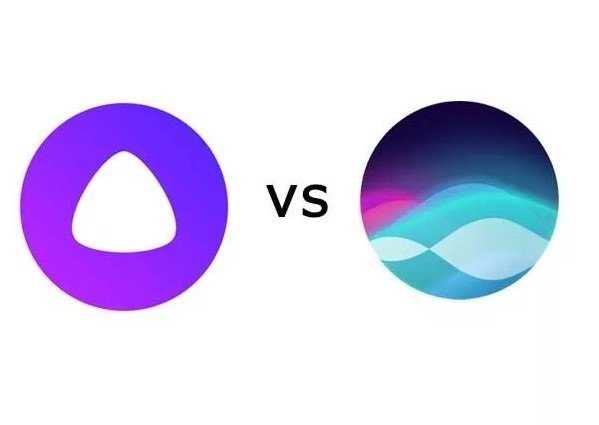
Как загрузить и установить на iOS
Чтобы поставить на iPhone Алису и использовать ее вместо Сири, необходимо скачать Yandex-браузер.
- Откройте freesoft.ru и найдите в строке поиска «Яндекс Алиса» или «Yandex Browser».
- Нажмите «Загрузить» и подтвердите это введением пароля, если требуется.
- Подождите 1-1,5 минуты пока программа загрузится на телефон. Длительность установки зависит от качества вашего интернета.
- После завершения процесса непосредственно из Apple Store браузер запускается по кнопке «Открыть».
Браузер установлен, и вы уже можете начать общение.
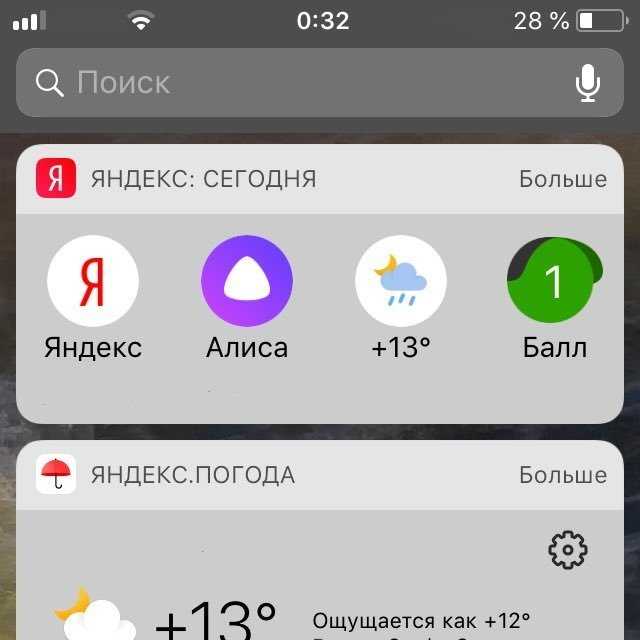
Добавление на главный экран вместо Siri
Нельзя сделать так, чтобы Алиса запускалась сразу и по умолчанию вместо Сири, так как запуск голосового помощника Яндекс по умолчанию происходит через открытие браузера. Пока он не открыт, помощник не отзовется.
Чтобы упростить работу с этим помощником на Айфоне, необходимо добавить виджет Яндекс на главный экран:
- Смахните все страницы главного экрана со значками программ направо и дойдите до страницы с виджетами.
- Прокрутите эту страницу вниз и нажмите «Изменить».
- Откроется список уже установленных и доступных к добавлению виджетов.
- Выберите «Яндекс: сегодня» (или «Yandex: сегодня») и нажмите значок плюс перед ним.
- Нажав на значок списка перед браузером, перетяните его в начало списка уже установленных виджетов.
- Теперь для запуска яндекс-помощника достаточно разблокировать телефон и на главном экране запустить браузер Яндекс.
Активация голосом
Активировать Алису можно нажатием значка микрофона (или фиолетовой кнопки голосового помощника) в поисковике Yandex или голосом.
Чтобы стала доступна активация помощника голосом, в настройках Яндекс-браузера включите функцию «голосовая активация». Перед ней должна стоять «галочка».
Когда эта функция активна и открыт браузер, помощник будет запускаться в ответ на следующие команды:
- «Привет, Алиса!»;
- «Слушай, Алиса».
Отключение
Для отключения закройте Яндекс.
Если, пользуясь данным браузером, вы не хотите, чтобы он реагировал на ваш голос, то необходимо провести операцию обратную той, что вы совершали в предыдущем пункте. Зайдите в настройки и уберите «галочку» перед пунктом «голосовая активация».
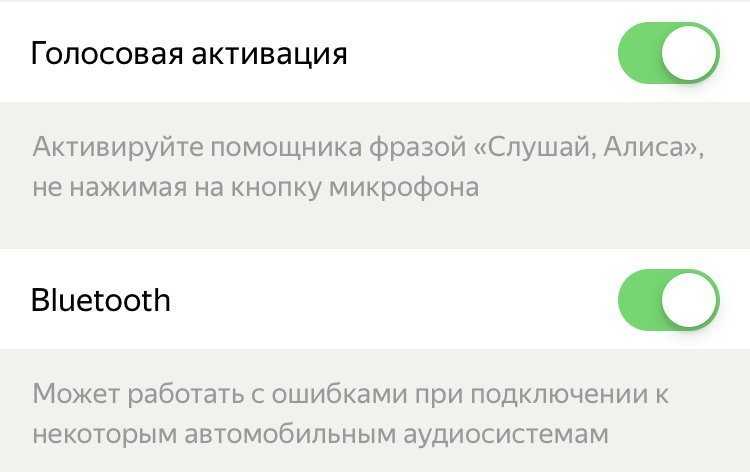
Удаление
Удаление голосового помощника от Яндекс с Айфона происходит путем полного удаления браузера.
Нужно совершить следующие действия:
- Найдите значок Yandex на главном экране.
- Нажмите на него и удерживайте секунды 2, пока около него не появится «крестик» и пиктограммы не начнут дребезжать.
- Нажмите на «крестик» и подтвердите удаление.
Теперь Алиса удалена.
Ещё по теме
Elari SmartBeat Игры Увеличение аудитории мобильного поиска и выпуск лимитированной версии Яндекс Станции Bixby Samsung Навыки Как заказать Яндекс такси на определенное время
официально выпустила голосовую помощницу «Алиса». И в данном выпуске я расскажу Вам как установить Алису на компьютер, Андроид или iPhone
Она доступна на смартфонах, планшетах и компьютерах и прочитав этот выпуск у вас не возникнет ни каких сложностей при ее установке.
Анонс этого ассистента состоялся в мае 2020 года, сервис также был показан Владимиру Путину в ходе его визита в офис «Яндекса» в сентябре.
В основе «Алисы» — обучаемый искусственный интеллект, база знаний которого пополняется в том числе с помощью запросов от пользователей. По словам «Яндекса», ассистент иногда импровизирует и даёт разные ответы на один и тот же вопрос в зависимости от контекста беседы.
О том, что умеет Алиса Вы можете узнать, спросив ее сами после установки. Для этого надо произнести фразу «Алиса покажи, что ты умеешь», а также можно воспользоваться небольшой инструкцией от Яндекса.
По этим ссылкам вы можете перейти на официальную страницу для установки Алисы и справку по работе с ней.
Как все работает

Теперь напрямую обращаемся к Алисе через колонку, приложение Яндекс или даже через Навигатор (полезно для удаленного управления) и просим активировать любой гаджет дома.
Решение не самое изящное и простое, но работает довольно стабильно. К сожалению, не все гаджеты поддерживаются, а некоторые пока неверно определяются. Так, например, какой-нибудь датчик или реле могут добавиться в виде обычного переключателя.
В любом случае голосовое управление через Алису при наличии колонки или станции удобнее, чем регулярное обращение к Siri. Нет необходимости общаться через iPhone, AirPods или Apple Watch.
Работает все через пару облаков: первое от Яндекс для передачи сигнала, а второе – от G-On для кодирования сигнала в понятный для HomeKit. Оба сервиса отечественные, что должно минимизировать задержку при управлении.
Без интернета работать ничего не будет, даже сценарии хранятся в облаке, но это уже особенности управления умным домом от Яндекс.
Установка
Итак, как скачать Алису на Айфон?

-
-
- Чтобы скачать голосовой помощник Алиса на телефон Айфон, нажми соответствующую кнопку и дождись окончания загрузки
- Теперь нажми кнопку «Открыть»
-
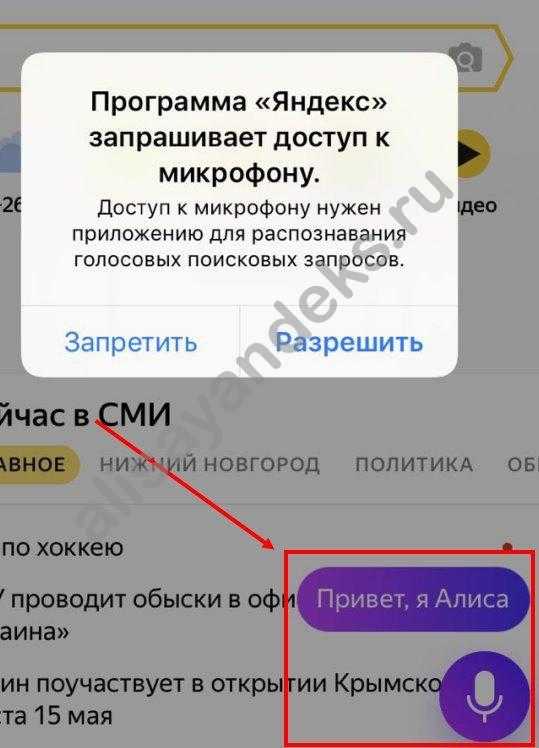
-
-
- На главной странице программы ты увидишь круглый фиолетовый значок с белым треугольником посередине – это кнопка активации приложения «Голосовой помощник Алиса» для iOS.
- Нажми на иконку, произнеси фразу «Слушай» или «Привет» и назови бот по имени
- Если помощница ответила тебе – значит, все хорошо, можно продолжать беседу или попросить о помощи – озвучить актуальные новости, погоду, курс валют, найти что-нибудь в браузере. Также виртуальная помощница может спеть тебе песенку, рассказать сказку, пошутить и даже поиграть с тобой в «Города» или «Висельницу». А еще ты можешь попросить ее перезагрузить или выключить свой смартфон.
- Если система не реагирует на твой голос, бот, скорее всего, отключен. Как включить Алису для iPhone? Открой настройки (через меню в левой части экрана) и найди раздел «Голосовая активация». Открой его и активируй голосовой помощник с помощью соответствующей кнопки.
-
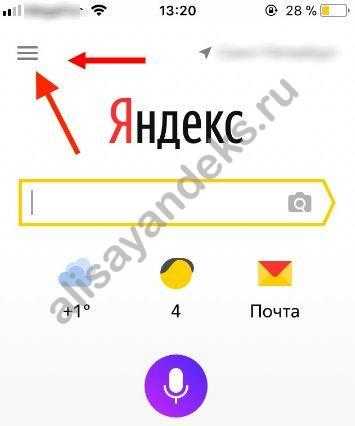



Возможные проблемы и их решение
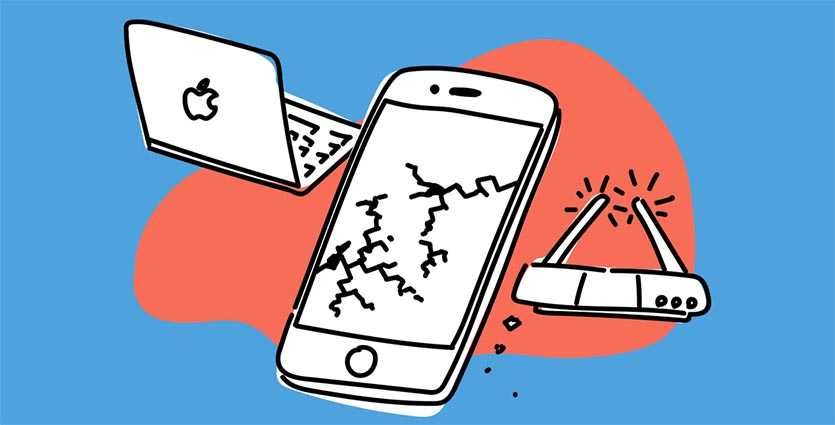
Во-первых, в приложение Яндекс не передастся расположение гаджетов по комнатам. Придется вручную перераспределить все устройства.
Во-вторых, многие устройства добавятся с сервисными кодами вместо названия. Их придется переименовать вручную.
Во-третьих, если при синхронизации устройств увидите ошибку, нужно заполнить параметр “pin” в конфигурации (пункт 3 инструкции выше).
В-четвертых, если устройства уже добавлены в систему управления от Яндекс (гаджеты Xiaomi или другие совместимые из коробки) и в HomeKit, они задвоятся и дубликаты придется удалить.
В-пятых, все настроенные сценарии автоматизации в приложении Дом будут недоступны в приложении Яндекс. Здесь присутствует своя структура автоматизации со своими особенностями. Старые сценарии продолжат действовать, а новые, которые захотите активировать через Алису, придется настраивать.
Что умеет умный ассистент Яндекса Алиса
Тех, кто знакомится с Алисой впервые, приятно удивят ее возможности и простота управления. Голосовой ассистент Яндекса умеет выполнять простые и сложные операции, такие как:
- поиск информации в Интернете: факты из жизни знаменитостей, из области науки, истории, спорта, политики;
- ответ на несложные вопросы;
- управление программами и приложениями;
- открытие требуемого веб-сайта;
- обзор погоды, новостей, времени, курса валют;
- установка таймера и будильника;
- вызов такси;
- математические действия: сложение и вычитание, умножение, факториал;
- игры и беседы на заданную тему;
- рассказ о ситуациях на дорогах;
- вызов на определенный номер;
- включение музыки: по автору, тексту, жанру или настроению.
Чтобы узнать функции ассистента Яндекса достаточно задать вопрос «Алиса, что ты умеешь?». Помощник не только выполняет полезные команды, существенно облегчающие работу с девайсом, но также является собеседником или партнером по игре.
Можно ли на iPhone полностью заменить Сири на Алису
Голосовой ассистент от Яндекс появился в 2017 году. Пока нет отдельного приложения, поэтому чтобы Алиса на iPhone стала вашим помощником, придется скачать браузер Яндекс. После установки на рабочем столе появится сиреневая кнопка, которая вызывает программу. Но главным виртуальным ассистентом останется Siri – сделать Алису вместо Сири не получится.
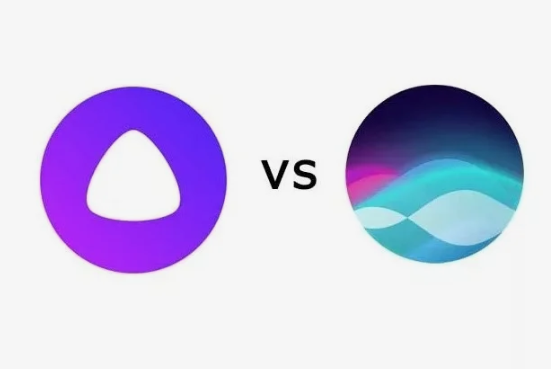
На вопрос, как заменить Сири на Алису, пока можно ответить отрицательно. По умолчанию будет открываться Siri, так как при вызове Алисы требуется сначала открытие браузера, а уже потом самого ассистента.
Но можно упростить работу с приложением и закрепить значок Алисы на главном экране. Порядок действий, чтобы установить голосовой помощник Алису на iPhone:
- Смахните вправо все экраны.
- Найдите страницу с виджетами.
- Прокрутите до низа, там будет кнопка «Изменить».
- В списке виджетов найдите приложение «Яндекс: сегодня» → нажмите знак «+».
- Перетяните «Яндекс» в начало списка.
Теперь при разблокировке экрана на главной странице появится иконка Яндекс. Алиса. Для вызова нажмите один раз или скажите «Привет, Алиса». Если голосовое управление не работает, включите вручную:
- откройте браузер Яндекс;
- зайдите в настройки;
- в пункте «Голосовая активация» переведите переключатель в положение «вкл».
Другой вариант, как поставить Алису вместо Сири, запустить помощник Яндекса через Siri: скажите «Привет, Сири» → «Включи Яндекс» → и уже в браузере произнесите «Привет, Алиса, покажи…».
Шаг 4. Перенесите данные из Сири на Алису
1. Перенесите контакты и адресную книгу:
Чтобы перенести контакты из Сири на Алису, вы можете воспользоваться приложением «Перенести на iOS». Зайдите в App Store и загрузите это приложение на устройство с установленной Алисой. С помощью «Перенести на iOS» вы сможете передать все контакты и адресную книгу с вашего iPhone на устройство с Алисой.
2. Перенесите календарь и события:
Если вы используете iCloud для хранения календаря и событий, вы сможете легко перенести их на Алису. Зайдите в настройки iCloud на вашем iPhone, включите функцию «Календарь» и дождитесь синхронизации данных. Затем на устройстве с Алисой зайдите в настройки iCloud и включите функцию «Календарь». Ваши календари и события будут автоматически перенесены на Алису.
3. Перенесите заметки и напоминания:
Если вы используете приложение «Заметки» и «Напоминания» на iPhone, вы можете легко перенести их на Алису. Для этого откройте приложение «Настройки» на устройстве с Алисой, найдите раздел «Почта, контакты, календари» и добавьте свой аккаунт iCloud. Затем включите функцию «Заметки» и «Напоминания». Ваши заметки и напоминания будут автоматически перенесены на Алису и будут доступны в приложении «Навыки» или «Яндекс.Облако».
4. Перенесите музыку и плейлисты:
Чтобы перенести музыку и плейлисты с iPhone на Алису, вы можете воспользоваться сервисом Яндекс.Музыка. Установите приложение Яндекс.Музыка на устройство с Алисой, зайдите в настройки аккаунта и добавьте свою учетную запись. После этого вам будет доступна ваша музыкальная библиотека и плейлисты, синхронизированные с iCloud на iPhone.
5. Перенесите фотографии и видео:
Для переноса фотографий и видео с iPhone на Алису вы можете использовать облачное хранилище Яндекс.Диск. Установите приложение Яндекс.Диск на устройство с Алисой, войдите в свой аккаунт и загрузите фотографии и видео с iPhone в облачное хранилище. Затем откройте приложение Яндекс.Диск на устройстве с Алисой и вы сможете смотреть свои фотографии и видео.
Как использовать Алису вместо Сири?
Делается это очень просто: Установить приложение Яндекс для iOS. Включить голосовую активацию Siri. Перейдите в «Настройки» iPhone -> «Основные»-> «Siri» -> «Hey, Siri» (Привет,Siri) и перевести тумблер в активное положение.
Как включить Алису вместо гугла?
- Откройте приложение Настройки и выберите пункт Приложения и уведомления.
- Нажмите Расширенные настройки, затем выберите Приложения по умолчанию → Помощник и голосовой ввод.
- Нажмите Помощник и выберите Алиса из списка. Подтвердите выполнение операции.
Как поставить Алису вместо Гугла самсунг?
- Установите приложение Яндекс для Android. Его легко найти в Google Play или установить по этой ссылке: ya.cc/3iT0m.
- Зайдите в Настройки → раздел выбора голосового помощника Вот где он находится: Samsung. .
- Выберите приложение Яндекс помощником по умолчанию
Как интегрировать Алису в айфон?
- Выключите экран и активируйте Сири с помощью ключевой фразы «Привет, Siri».
- Попросите Сири запустить приложение яндекса командой «Открой Яндекс».
- После открытия яндекса можете давать команды Алисе, например «Привет Алиса, расскажи новости».
Как заменить Сири?
- Speaktoit Assistant. Это приложение работает аналогично Siri: можно надиктовать сообщение в iMessage, открыть веб-сайт, внести события в календарь и решить множество других задач. .
- Google Now. .
- Calendars 5. .
- Meeting Assistant. .
- Mynd.
Что нельзя говорить Алисе?
- Не нужно говорить ей, что она недостаточно умна: «Алиса, ты дурочка». .
- Не стоит называть её другим похожим голосовым роботом: «ОК, Гугл»;
- Не касайтесь её внешности в негативном свете: «Алиса, ты страшная»;
- Не говорите ей, что конкурент умнее: «Алиса, а ОК Гугл умнее тебя»;
Где найти Алису в телефоне?
- После того, как вы установили Google Ассистент и настроили функцию Voice Match, заблокируйте телефон. .
- Скажите «Открой Яндекс» или «Открой приложение Яндекс».
- Откроется приложение «Яндекс» (в него встроена Алиса). .
- Активируется голосовой помощник Алиса.
Как включить Алису колонку?
- Включите Станцию в розетку.
- Подключите Станцию к телевизору кабелем HDMI из комплекта. .
- Откройте приложение Яндекс.
- Скажите Алисе в приложении: «Алиса, настрой колонку».
- Если у вас уже добавлены умные устройства, нажмите → Умную колонку с Алисой и выберите Станцию.
Как запустить Алису в фоновом режиме?
В нижней части экрана в появляющемся меню найти и нажать значок бота; Затем кликнуть по значку настройки голосового помощника; Включить голосовую активацию. Алиса будет работать, пока открыт Яндекс-браузер.
Кто такая Кортана Алиса?
Cortana – виртуальный помощник от Microsoft. Доступен на Windows, iOS и Android, но на двух последних функционал ограничен. . Взаимодействует с некоторыми приложениями Windows, а с недавнего времени может общаться с другими ботами через Skype.
Кто умнее Google или Siri?
В 2018 году исследование ИИ, проведенное исследовательской фирмой Loup Ventures, продемонстрировало превосходство Google Assistant над Alexa, Siri и Cortana. . Cortana и Alexa поняли 98% вопросов в этом исследовании. Google Assistant правильно ответил на 85% вопросов, что на семь пунктов выше, чем у Siri (78%).
Кто лучше Сири или ты?
Победителем в этом тесте стал Google Assistant — 92,9% правильных ответов. Siri, на удивление, смогла занять второе место, дав верный ответ на 83,1% вопросов. . Особой похвалы заслуживают навигационные запросы — голосовой помощник Google дал правильный ответ в 98% случаев.
Виджет
Если на Android Виджет с виртуальным помощником автоматически устанавливается на экран, то на iOS это нужно делать вручную. Как установить виджет Алиса на iPhone:
- Откройте раздел «Виджеты», проведя пальцем слева направо
- Найдите кнопку «Редактировать» и нажмите на нее — откроется экран добавления виджетов
- Нам нужен Яндекс. Сегодня». Найдите нужный значок и нажмите зеленую кнопку с плюсом впереди
- Для перемещения нажмите и удерживайте значок с изображением трех полос, который находится на противоположной стороне, и перетащите его наверх
- Теперь вы можете быстро включить виртуального помощника, проведя пальцем влево и коснувшись фиолетового значка с белым треугольником
Загрузка и установка Алисы.
Недавно пользователь не мог скачать Алису отдельно от Яндекса. Ранее голосовой помощник шел вместе с Яндекс браузером. Теперь разработчики могли выделить Алису отдельно и представить ее как основное приложение.
Процесс загрузки программного обеспечения:
- Вам нужно отправить запрос с полным названием приложения в поле поиска в Google Play: «Алиса — голосовой помощник».
- Когда нужное приложение будет найдено, нужно нажать на зеленую кнопку с установкой.
- Дождитесь полной загрузки данных.
- Пройдите быструю установку.
- Предоставьте приложению все необходимые разрешения для правильной работы.
Алиса очень проста в использовании и управлении: для запуска программы достаточно нажать на фиолетовый кружок с белым треугольником внутри. Затем произнесите требуемую команду.
Если голосовое управление невозможно или неудобно, вы можете ввести свой запрос. Для этого нажмите на значок клавиатуры, который находится в правом нижнем углу экрана. Иконку Алисы можно разместить как на главном экране рабочего стола, так и в ленте виджетов.
Как установить виджет Алиса на главный экран
Яндекс выпустил виджет «Яндекс: Сегодня», с помощью которого можно добавить Алису на рабочий стол вашего телефона, и запускать помощник одним нажатием, не открывая основное приложение.
- На главном экране сделайте свайп влево (проведите пальцем слева направо) – вы увидите экран с виджетами. Прокрутите вниз до кнопки «Изменить» и нажмите её.
- Откроется экран добавления виджетов. Прокрутите вниз и найдите виджет «Яндекс:Сегодня». Нажмите на зеленую кнопку с белым плюсом, чтобы добавить Алису на панель виджетов.
- Перенесите виджет Яндекса на самый верх: нажмите на значок справа (три горизонтальные серые полоски) и, удерживая, перетащите вверх до первой позиции.
- Теперь «Яндекс:Сегодня» будет на самом верху экрана с виджетами.
- Чтобы запустить голосовой помощник Алиса нажмите на фиолетовый значок с белым треугольником.
- Сразу откроется приложение «Яндекс» с активированной Алисой.
- Теперь вы можете открыть экран с виджетами, сделав свайп влево с домашнего экрана, с экрана блокировки или с экрана уведомлений, и запустить персонального помощника от Яндекса одним нажатием.

Как подключить алису к телефону iphone
Узнали, как скачать Алису на айфон? Как отключить голосового помощника? Вам снова понадобятся настройки приложения. Помните, как мы активировали бота? Откройте настройки, найдите раздел «Голосовая активация» и включите голосового помощника, сдвинув кнопку влево. Она должна изменить цвет с зелёного на белый. После этого программа останется на вашем смартфоне, но бот не будет вас «слышать». А вы знали, что можно изменить голос Алисы? Узнай здесь подробнее
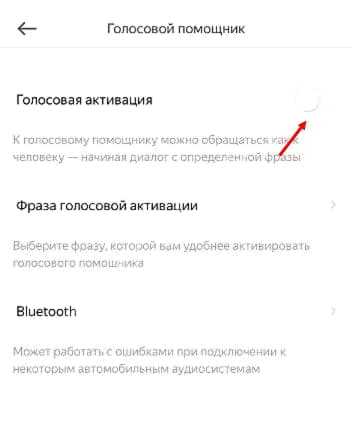
Подключение колонки Алисы к телефону по Bluetooth
Рассмотрим, как подключить устройство к телефону, без установления интернет соединения:
- Включите голосом Bluetooth: «Алиса, включи блютуз»;
- Активируйте его на своем телефоне;
- На экране появится список возможных подключений;
- Выбирайте Яндекс станцию;
- При соединении, у вас появляется возможность слушать музыку, книги и подкасты.
Подключение министанции по Bluetooth не даёт возможность использовать её в качестве интернет ассистента.
Включить «Слушать Привет, Siri»
Чтобы Сири срабатывала на ваши голосовые команды на заблокированном телефоне с выключеным экраном, необходимо включить пару опций в настройках:

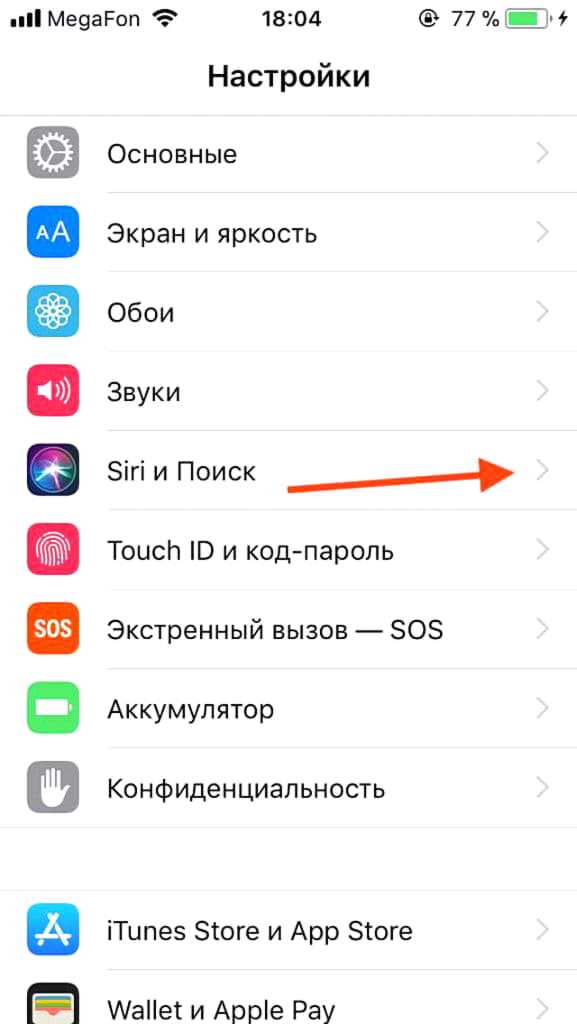
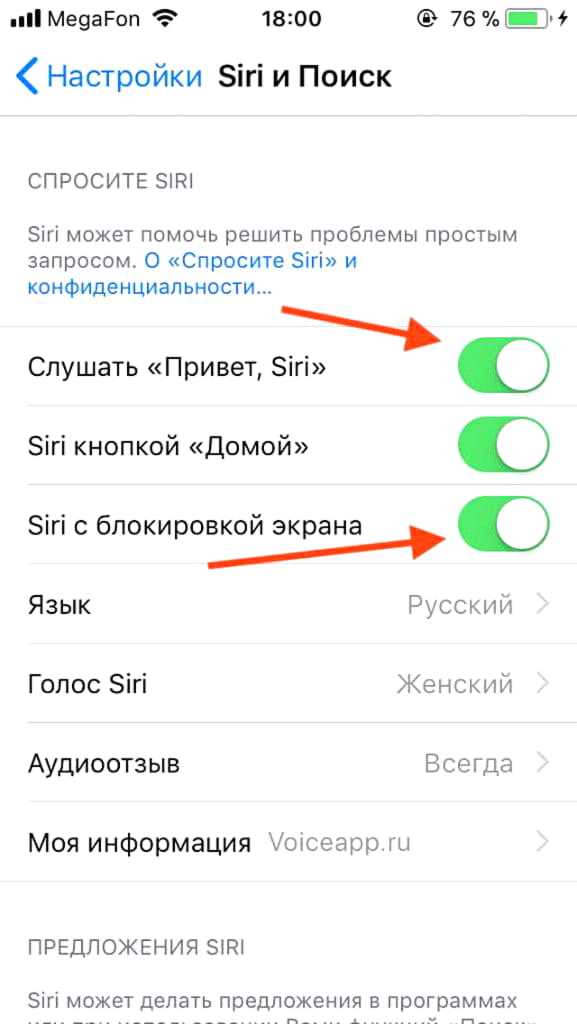
Выключите пароль, Touch ID и Face ID
С настройками айфона по умолчанию, при попытке запустить приложение с помощью Сири (нам нужно запустить приложение «Яндекс»), операционная система попросит вас разблокировать устройство.

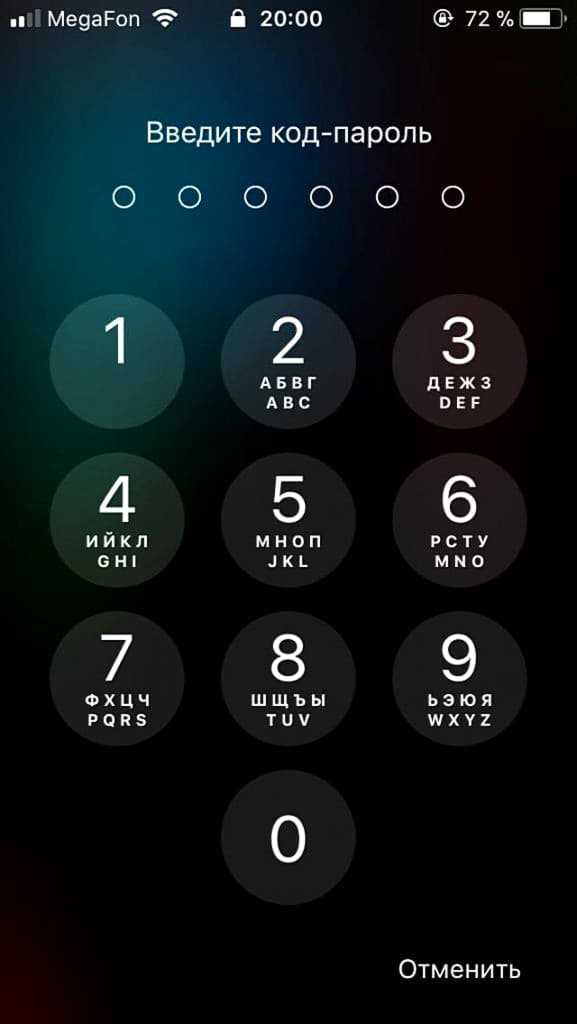
Поэтому если мы хотим запускать приложение без рук, нам нужно отключить разблокировку и с помощью цифрового пароля, и с помощью Touch ID и Face ID.
- Нажимаем «Настройки».
- Нажимаем «Touch ID и код-пароль».
- Если переключатель «Разблокировать iPhone» горит зелёным, то нажимаем на него и он выключится и загорится серым. Эта операция отключит разблокировку iOS устройства с помощью Touch ID.
- Нажимаем «Выключить код-пароль».
- Появится предупреждение. Нажимаем «Выключить».

Активация голосом
iPhone 13 mini в России теперь можно купить дешевле, чем месяц назад
Активировать Алису можно нажатием значка микрофона (или фиолетовой кнопки голосового помощника) в поисковике Yandex или голосом.
Чтобы стала доступна активация помощника голосом, в настройках Яндекс-браузера включите функцию «голосовая активация». Перед ней должна стоять «галочка».
Когда эта функция активна и открыт браузер, помощник будет запускаться в ответ на следующие команды:
- «Привет, Алиса!»;
- «Слушай, Алиса».
Скачайте «Яндекс» и включите голосовую активацию
На данный момент у Алисы нет своего отдельного приложения. Российский поисковик встроил Алису в приложение под названием «Яндекс» на платформах Android и iOS.
Скачать Яндекс с Алисой можно по этой ссылке:
Убедитесь, что в приложении Яндекс на вашем iOS-устройстве включена голосовая активация Алисы (после установки она включена по умолчанию).
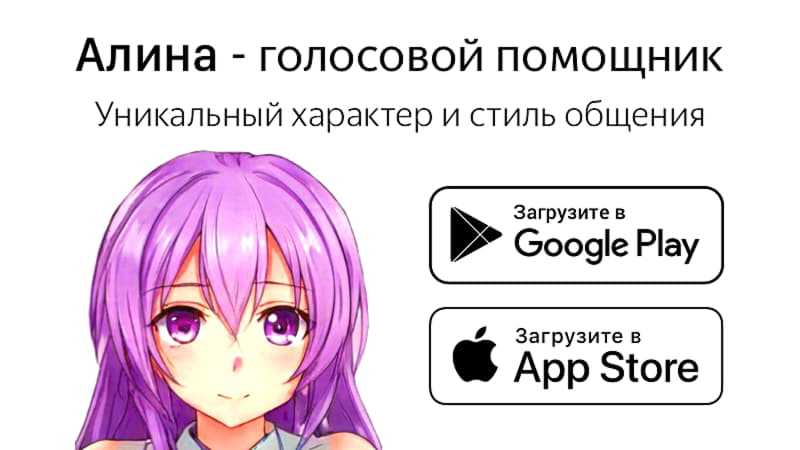
Виджет
Если на Андроиде виждет с виртуальным помощником устанавливается на экран автоматически, на iOS это нужно сделать вручную. Вот как установить виджет Алиса на Айфон:
Выбор подходящего приложения для установки
Прежде чем установить Алису на свой iPhone и заменить им Siri, нужно выбрать подходящее приложение для ее установки. Доступных вариантов не так много, но все же есть что выбрать.
Яндекс.Браузер
Один из самых популярных вариантов для установки Алисы — браузер от Яндекса. Он отлично подходит для тех, кто уже использует Яндекс.Директор, Погоду и другие сервисы
Обратите внимание, что после установки этого браузера вы не сможете использовать Siri, так как она заблокируется
AliceAssistant
Второй вариант — приложение AliceAssistant, специально разработанное как альтернатива Siri. Оно абсолютно бесплатно, поддерживает голосовые команды и имеет простой и понятный интерфейс. К тому же, вы можете использовать его как для задания вопросов, так и для выполнения различных действий, как в Siri.
Яндекс.Алиса
Если вы хотите использовать приложение, разработанное непосредственно Яндексом, то Яндекс.Алиса — наш вариант. Оно похоже на AliceAssistant, но имеет некоторые дополнительные возможности, такие как: управление устройствами умного дома, создание напоминаний и интеграция с Яндекс.Музыкой и Яндекс.Едой.
В итоге, выбор приложения для установки Алисы на iPhone зависит от ваших собственных предпочтений и потребностей
Важно помнить, что приложение должно быть совместимо с iOS и отвечать вашим потребностям в функциональности
Заключение
Согласно статистике, уже в 2016 году в мире использовались 3.5 млрд различных устройств с голосовыми помощниками. По оценкам специалистов, к 2021 году число таких устройств может увеличиться двукратно. Статистика убеждает, что мы находимся на стадии становления мощного общемирового бренда – уже в скором времени компания, которая не подарила миру интеллектуального помощника, созданного собственноручно, будет считаться аутсайдером.
Все крупные разработчики ПО уже обзавелись голосовыми ассистентами, которые работают в разной степени эффективно: например, Apple радует своих поклонников «умницей» Siri, а Samsung, напротив, огорчает пользователей Bixby. Компания Яндекс тоже не осталась в стороне – её помощник «Алиса» с точки зрения функциональности становится все лучше, а пользоваться им действительно удобно и интересно.


























